联想台式机怎么重装系统win7?不管是哪种电脑,使用时间一长肯定会出现各种系统故障问题,比如运行速度变慢,电脑卡顿等等,虽说台式机性能比较稳定,但依旧是不可避免的。大家可以选择重装系统缓解这种问题。那如何重装联想台式机win7系统?重装win7系统有什么方法呢?小编这就给大家介绍下本地模式重装win7系统的步骤~
网站下载韩博士装机大师最新版本,并制作一个韩博士本地PE镜像文件,详细教程可参考:怎么制作本地PE镜像文件
具体安装步骤:
1.开始重启联想台式机或者将其开机,使用方向键选择以下模式回车进入。
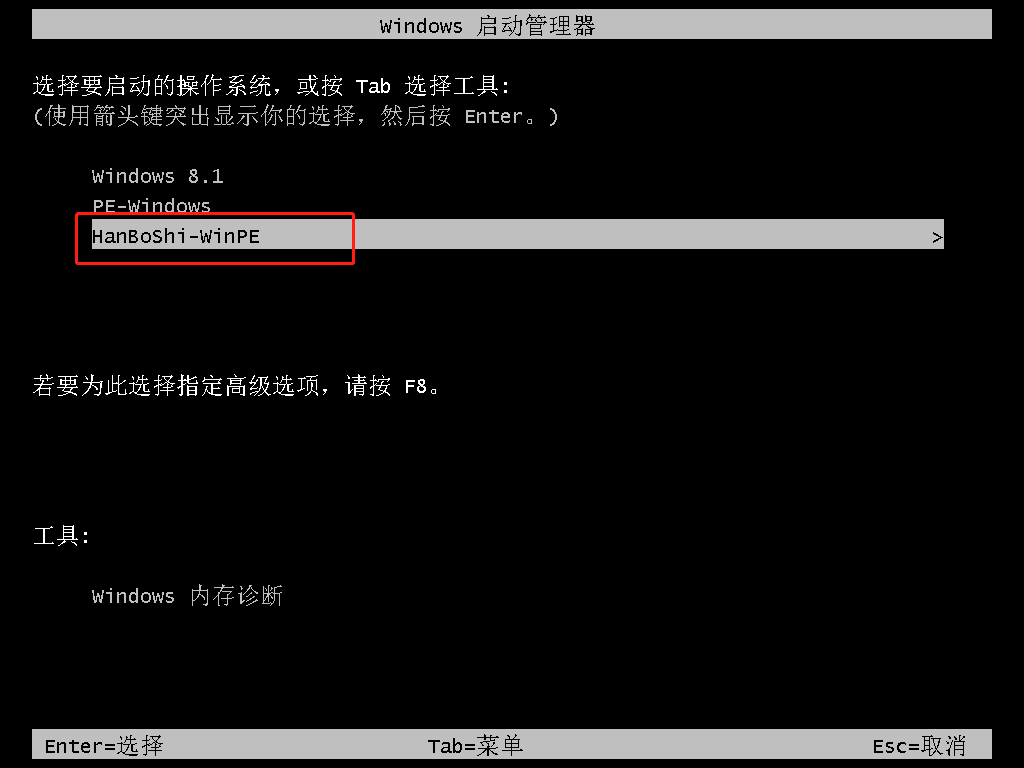
2.开始选择界面中的“在线重装”进行下载系统文件。
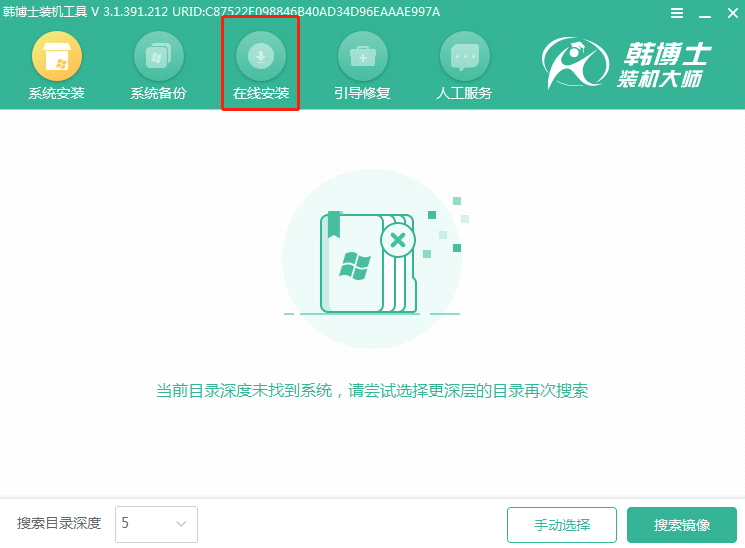
3.根据自己需要选择win7系统文件,最后点击“下载该系统”。
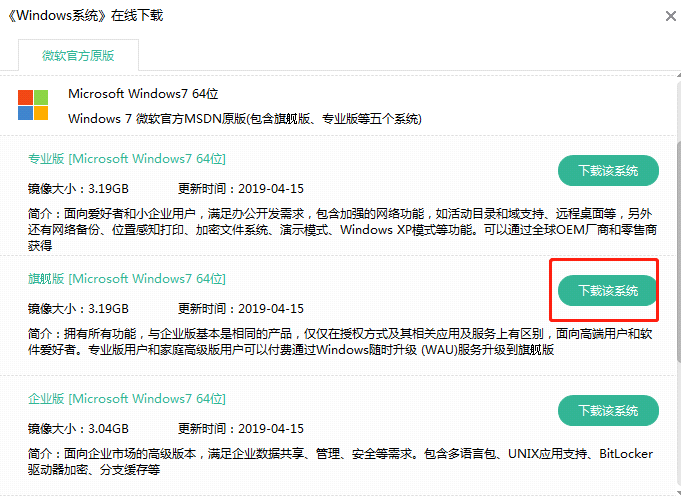
4.韩博士会进入下载文件和安装系统状态,随后开始“立即重启”电脑。
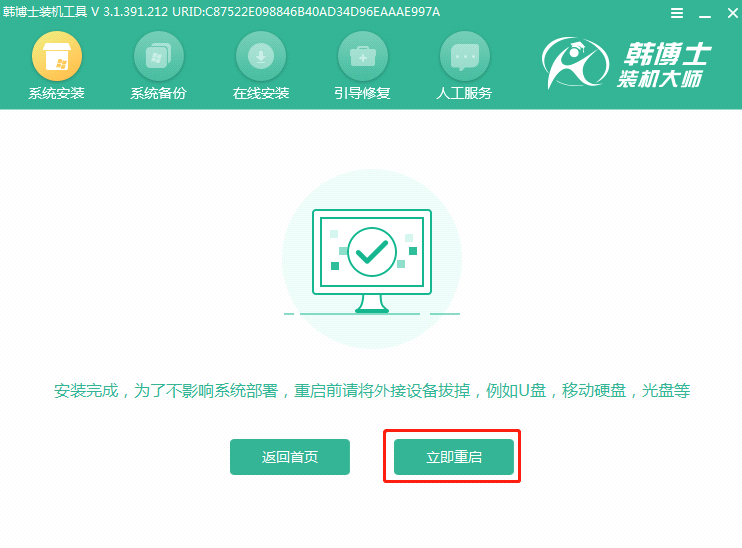
5.电脑经过多次重启部署安装,最终进入重装完成的win7桌面。

当然,如果你手头上刚好有一个启动U盘(制作教程可参考:韩博士U盘启动盘制作图文教程),大家可以直接使用启动U盘重装系统。
1.将U盘启动盘插入联想台式机usb插口,重启/开机,设置电脑为U盘启动后选择【1】选项回车进入。
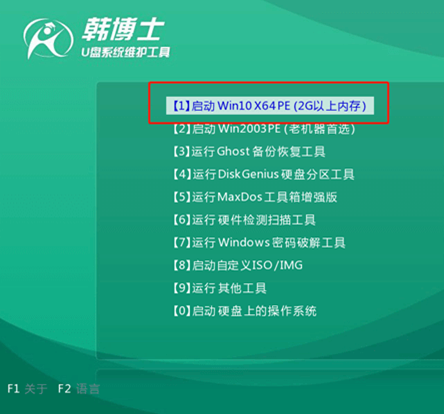
2.开始选择U盘中的win7系统文件进行“安装”。

3.选择安装位置后进入安装系统状态。

4.最终安装完成后重启电脑,经过多次重启部署安装,同样可以进入win7桌面。
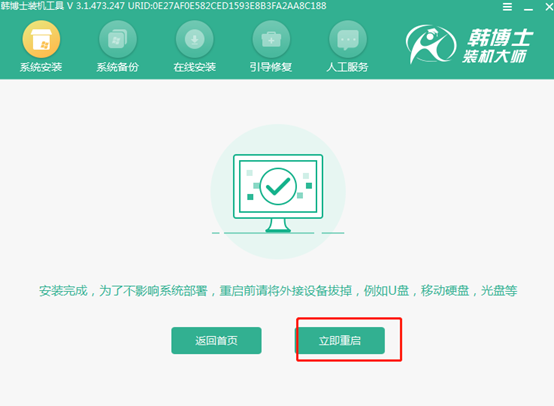
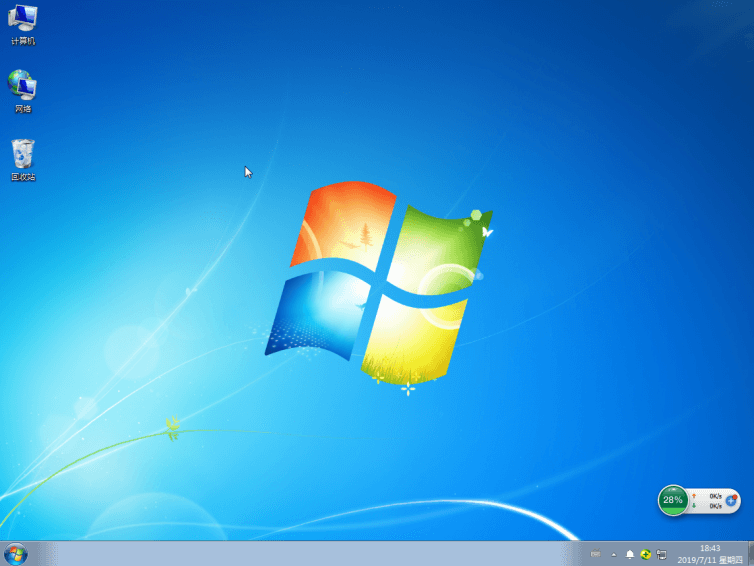
通过以上2种方法大家就可以给联想台式机重装win7系统了,假如你还不太会重装系统的话,可以将此篇教程收藏好,以备不时之需。

